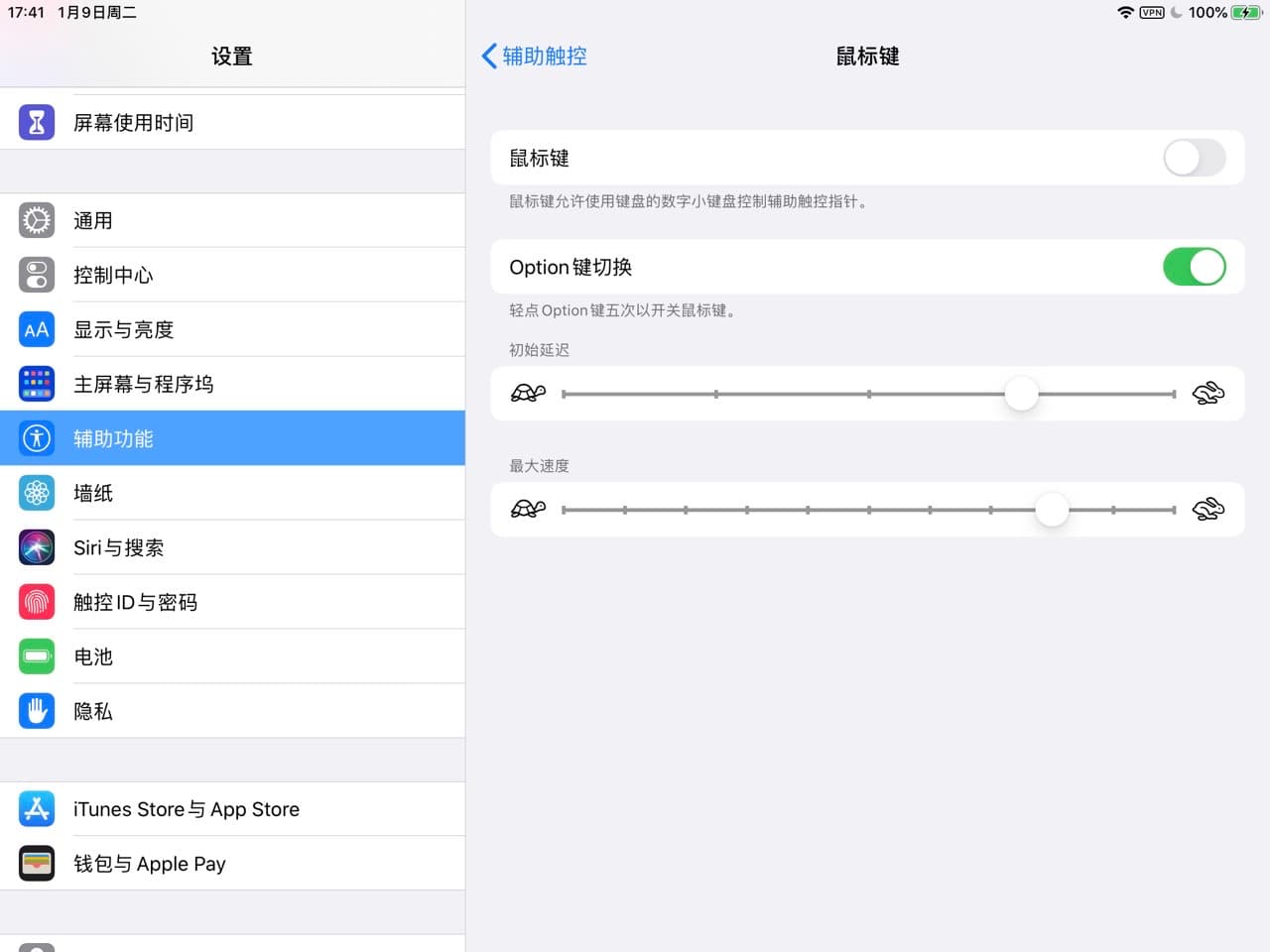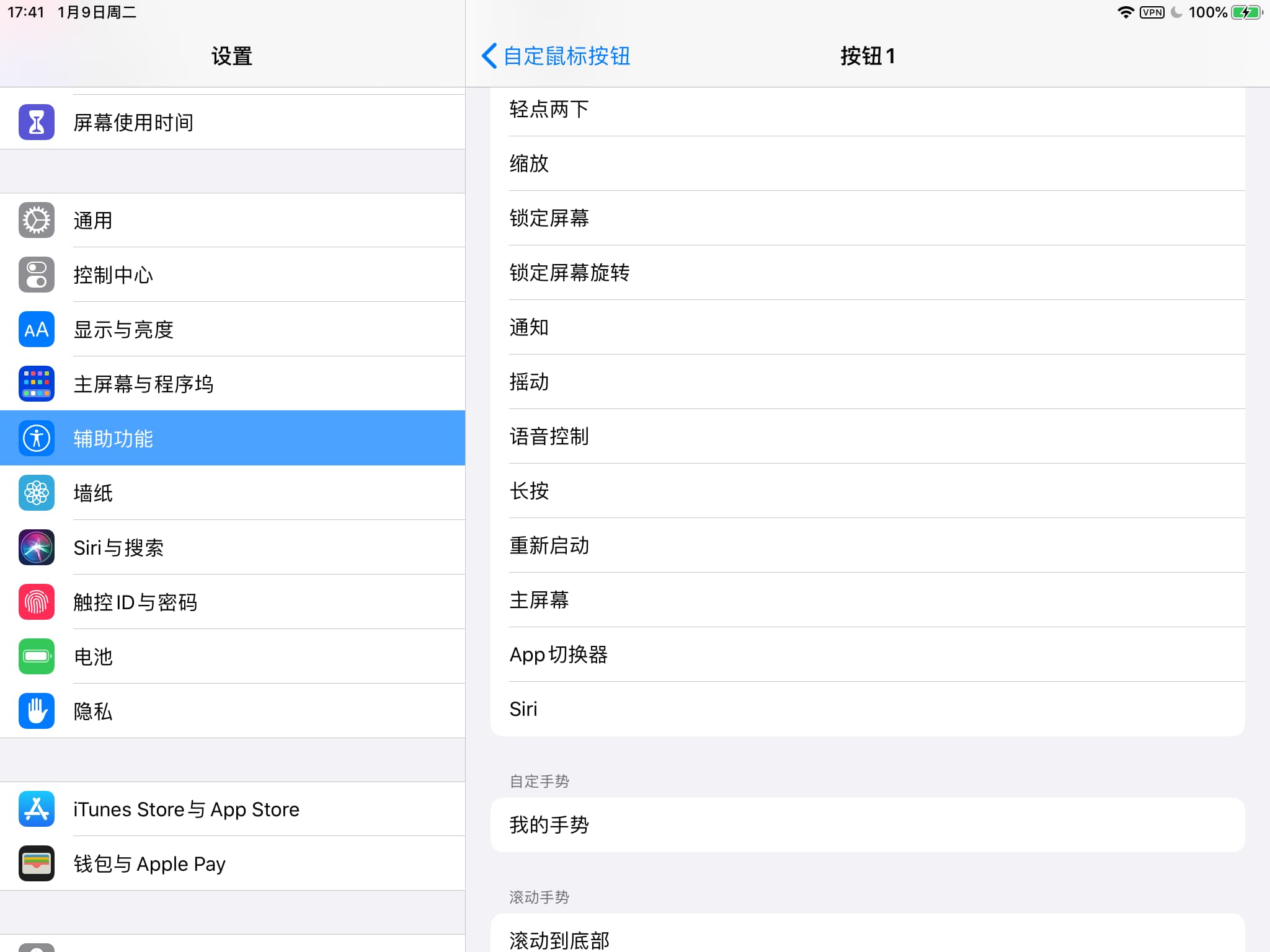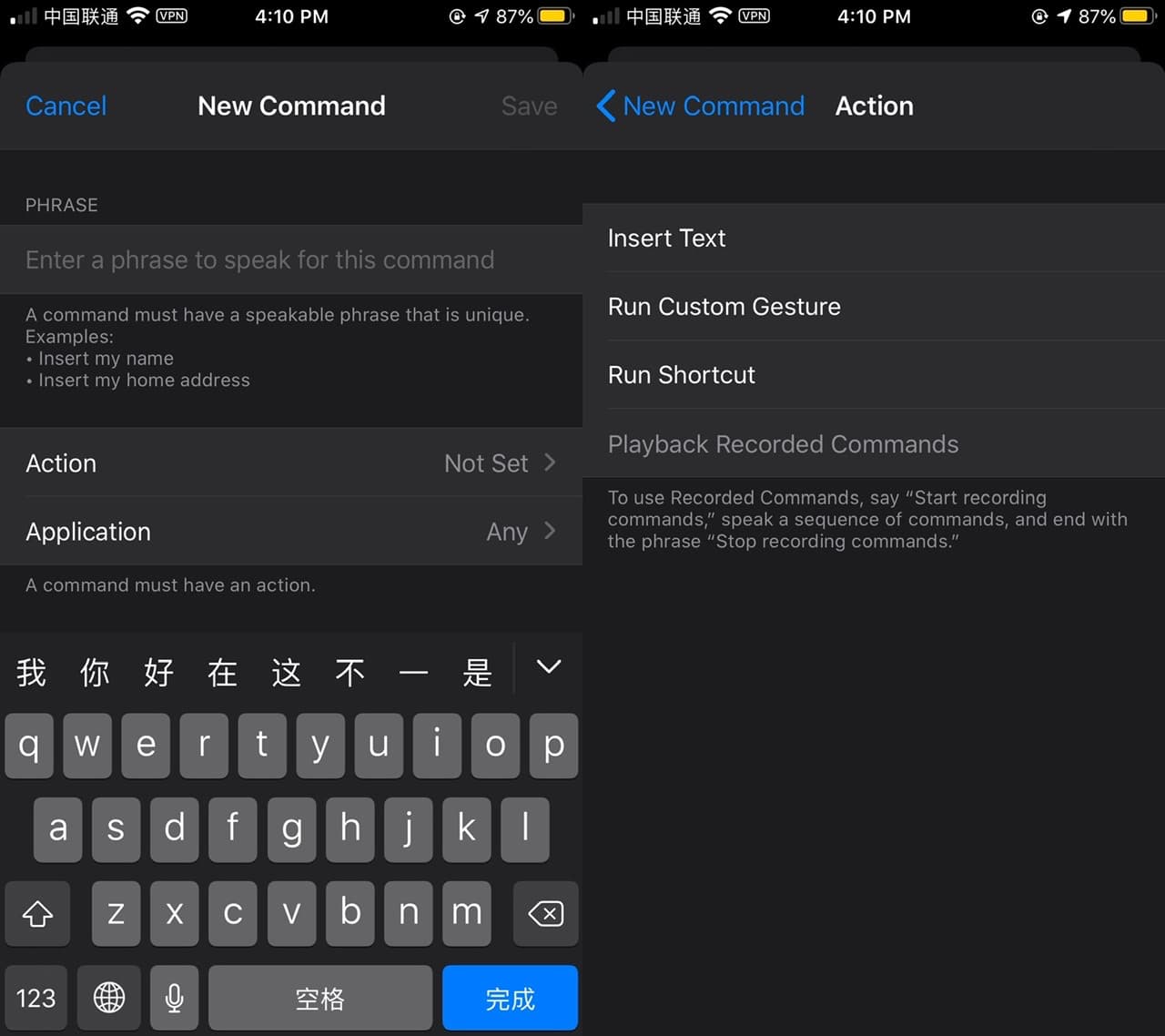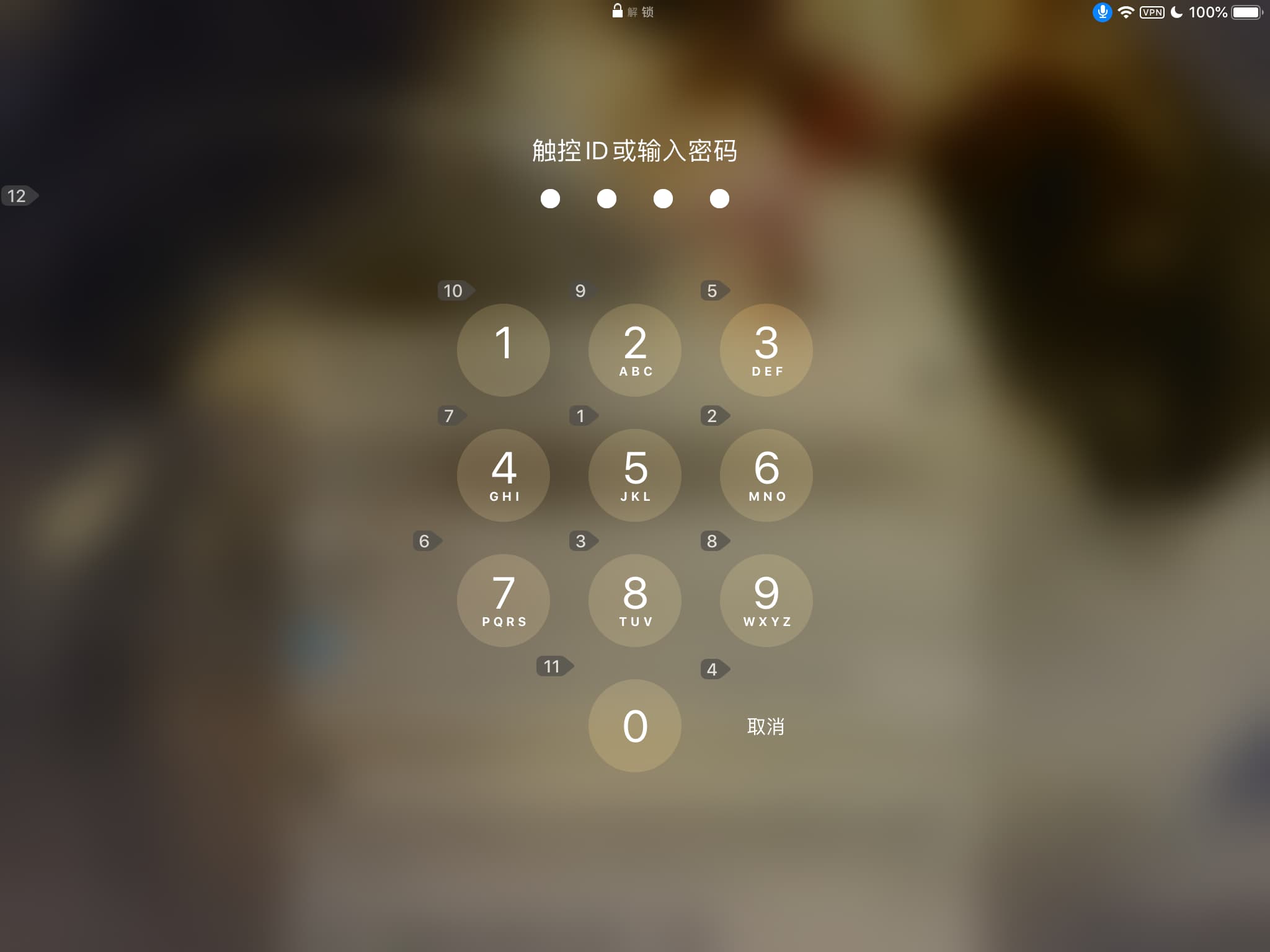卖了 Mac Mini后 ,我的 MBA 也染上一身顽疾,几近垂危。于是最近给 Mini5 配了一个 HDMI 线用来外接 Mac Mini 的旧显示器。由此既弥补了 Mini5 屏幕过小的不足,也能顺便把玩一下 iPadOS 的新功能。
虽说距离 WWDC 2019 已过去了近半年,大部分功能体验早就被各路网络评测给说烂。不过,这里还是有几点新鲜玩意可以聊聊。
拿键盘做鼠标
iPadOS 支持外接鼠标已是众人皆知。不幸的是,我那老迈的 Magic Mouse却恰不逢时地自暴自弃去了。不过苹果针对我这种无鼠标可用的用户也给出了解决方案。
在系统设置里,找到「辅助功能」-「触控」-「辅助触控」-「鼠标键」开启功能开关后,蓝牙键盘也是能够模拟鼠标操作的。尽管看页面介绍,该功能似乎需要数字小键盘,但在我的罗技 Keys-to-Go 上,「7」、「8」、「9」、「U」、「O」「J」、「K」、「L」完全可以操作指针八向移动。另外,「I」和「Return」也成功映射了鼠标的左右键。虽说这一方案的体验远不及真正的鼠标。但在应对够不着屏幕的情景时,勉强应急还是够的。
需要注意的几点是:
- 启用鼠标前,须先开启「辅助触控」功能(也就是小圆点)。
- 使用鼠标键,意味着键盘上与鼠标操作对映的按键都将无法使用,或者说直到关闭该功能实体键盘才能正常输入文本。尽管你可以开启屏幕键盘来解决这一问题,不过这听起来就挺蠢的。
- 连按 5 次「option」 可以快速开启该功能。为图方便,我通常会连按 3 次左右两边的「option」,效果一样。
- 这不是 iPadOS 独有的功能。其实多年前鼠标键功能就已出现在 MacOS 上了。对于 Mac Mini 这种无触板的机型,也蛮实用。
- 经过多次尝试,我发现「M」键似乎与长按功能有关,只是具体如何操作我还是不太清楚。
自定义鼠标键
iOS 对鼠标的支持也很是有趣。除了小圆点式的指针外观有些特别,更吸引力我的则是,它还可以自定义鼠标上的按钮功能。
在「辅助功能」-「触控」-「辅助触控」-「设备」里找到自己的鼠标后,你会发现里面还有一个「自定义鼠标按钮」的菜单。在这个页面里,你可以给每个按键设置各种自定义的功能,比如截屏、App切换、自定义手势,以及快捷指令。
可以说鼠标上的功能键越多,它在 iPad 上所能玩出的花样越多。想到这一点就让我对国内寨厂的创意充满了期待。
录屏命令
Android 可以通过录制屏幕来设定一系列自动化操作,这一点着实让我羡慕。不过,iOS13 之后苹果其实也提供了类似的宏功能。只是它藏在了「辅助控制」-「语音控制」里,因而不大容易让人与录屏命令联系起来。
具体来说,当打开语音控制后,只要说出「start recording commands」即可开始录屏。然后继续一步步说出要操作的语音指令,如「open alipay」-「tap me」-「scroll up」,对应的操作就会被录制下来。待一切步骤完成后,说出「stop recording commands」停止录屏,最后输入唤醒词并保存,一个录屏命令就宣告完成了。
由于录制过程只能通过口述指令实现,意味着用户要想设计复杂的自动化流程,就得先了解苹果内置的一整套指令规则。(详情可参考 imore 列出的命令清单),相比 Android 上那些直接在触屏上操作的动作录制,显然复杂了不少。再加上语音指令目前仅支持英文,且只有在系统语言设为英文时,它才能发挥最大功效,也难怪它在盛行吹捧「黑科技」的中文媒体圈里从未有人提及。
虽说这种语音指令略显复杂,但它能给 iOS 体系带来的自动化增强却是前所未有的。目前语音控制已能实现大部分手指能完成操作,也就是说,一个单词完成自动签到打卡,甚至应付某些强国App之类已完全没有问题。对比 Shortcuts + Siri 的组合,这种语音控制还能实现诸如截屏、重启等前者做不到的事。且指令执行时也不会弹出类似 Siri 的界面,而是会像手指操作一般正常显示 App 的页面,如此每个步骤具体执行情况也就清晰可见。
值得注意的几点是:
- 在老旧的机型上,开启语音控制似乎会拖慢设备的运行速度。尤其当页面元素较多时,出现卡顿在所难免。所以建议仅在 A11 以上设备上开启该功能。
- 目前 iOS 的语音控制只能识别英文,在一些只支持中文的 App 里,体验可能不佳。考虑到 Mac 上的语音控制早已实现对中文的支持,相信 iOS 的相关升级也会到来。不过即便支持了中文,体验可能也不会在短期内提升多少。据我在 Mac 上的测试,面对中英文混合的页面,语音指令仍无法实现跨语言的识别。
- 语音指令一旦开启就会保持在后台监听,而且只要监听到了关键词就会立刻执行——如果是多次关键词,还会连续执行。这点固然方便,但也会带来尴尬。解决办法是讲出「go to sleep」的指令,监听就会停止,到需要时可以再通过「wake up」来唤醒该功能。当然你也可以通过 Siri 开关语音控制来实现这一点,不过实测前者的速度要略快一些。
- 自定义的指令可以手动选择只在特定的 APP 里才会执行,避免与他人闲聊时指令无故执行的可能。
- 当屏幕锁定时,语音指令也能完成解锁。当然它并不会要你直接说出自己的密码,而是需要在一个类似银行 APP里常见的动态密码键盘上操作。
考虑到这些设计原本只是针对残障人士所做,要想将之作效率工具使用略有牵强,所以以上仅供有相关需要者参考。